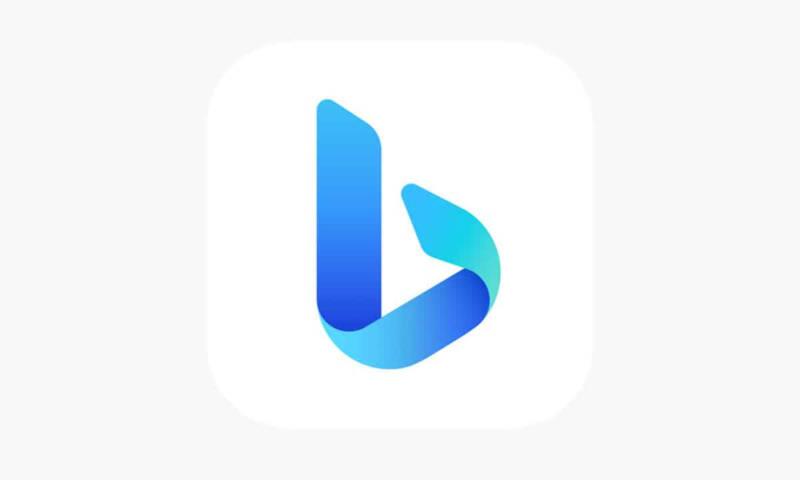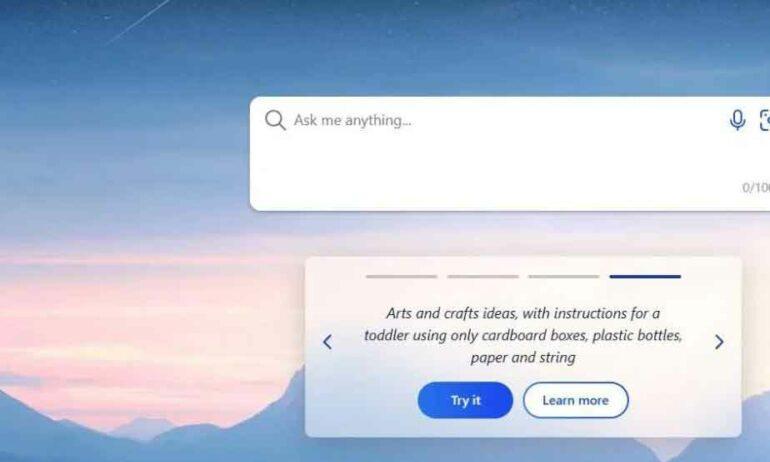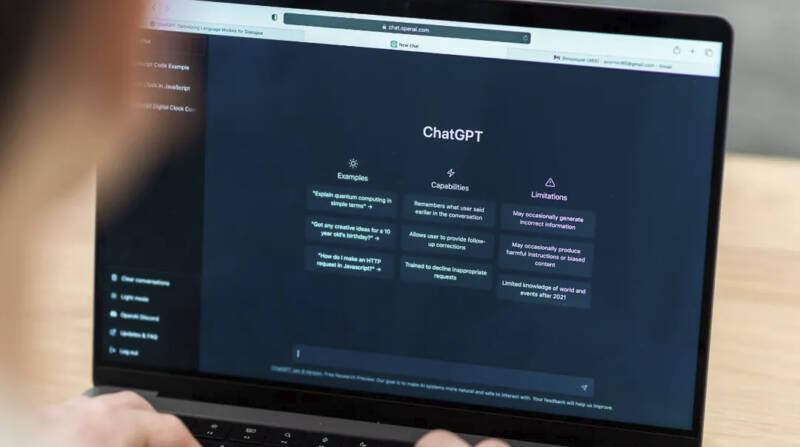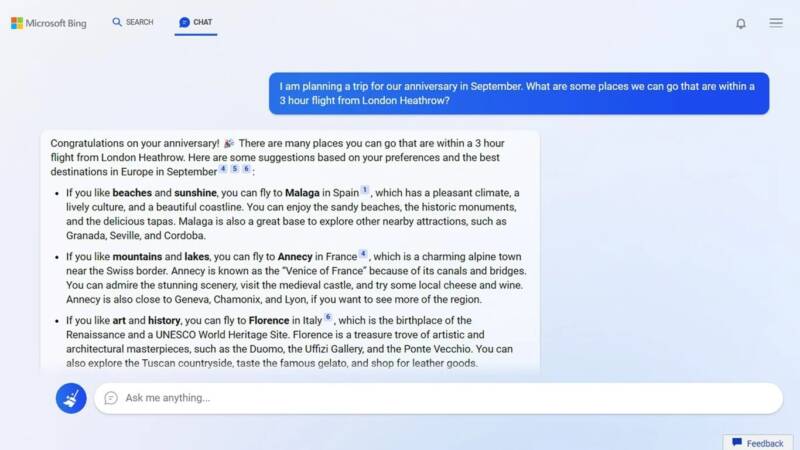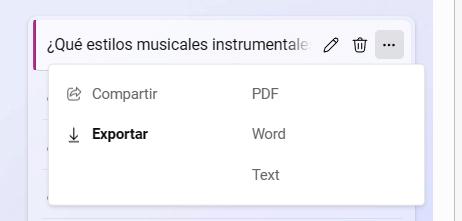A disputa pela dominância entre as ferramentas de inteligência artificial conversacional está ficando cada vez mais acirrada, e quem sai ganhando de alguma forma somos nós, os usuários.
O Microsoft Bing Chat agora exibe o histórico de conversas, uma função que era muito esperada pelos seus usuários. A partir de agora, é possível recuperar nossas conversas anteriores, seja para retomá-las do ponto em que paramos ou simplesmente revisá-las por qualquer motivo que seja.
Para os usuários que mantêm um volume significativo de conversas com o Bing, essa é uma excelente notícia. E entendo que vale a pena dedicar um tempo mostrando como é possível fazer isso no buscador da Microsoft.
Um recurso muito relevante para quem usa o Bing todos os dias
Para aqueles que fazem uso esporádico desse chatbot, pode parecer algo irrelevante ou desnecessário ter acesso a conversas antigas. Porém, para usuários mais proativos, essa é uma funcionalidade que pode fazer a diferença no dia a dia, principalmente nos cenários profissionais e educacionais.
Qualquer pessoa que tenha se envolvido em diálogos significativos com o Bing certamente está pensando em poder recuperar pelo menos algumas dessas conversas com a ferramenta. Até agora, a única opção disponível era tentar repetir a conversa e torcer para que as respostas obtidas fossem semelhantes às originais.
O problema é que nem sempre o usuário se lembra do desenvolvimento exato da conversa, e também não podemos garantir que o chatbot irá fornecer as mesmas respostas novamente. Afinal de contas, estamos trabalhando com um recurso de Inteligência Artificial que aprende com as nossas conversas o tempo todo, e é natural que ele mostre sinais de evolução e dinamismo nas respostas com o passar do tempo.
A grande maioria dos usuários acaba desenvolvendo conversas com diferentes assuntos envolvidos, e com uma IA, isso não é muito diferente. E no caso específico do Bing, ser obrigado a realizar anotações em outros aplicativos sobre as informações obtidas nessa conversa não era a coisa mais prática do mundo.
Já o seu principal concorrente, o ChatGPT, tem um histórico de conversas muito eficiente, onde o usuário tem acesso rápido às informações a partir da interface da plataforma. E se assim desejar, pode eliminar esse histórico a qualquer momento.
Além disso, em muitos casos, a opção de compartilhamento do Bing só enviava uma parte da conversa, passando longe de ser a melhor solução.
A boa notícia é que a Microsoft resolveu esse problema ao introduzir a função de histórico de conversas no Bing.
Agora, é mais fácil do que nunca guardar uma cópia das suas conversas fora do serviço. E se você deseja preservar uma conversa específica, pode exportar e salvar todo o diálogo em um local seguro.
Como exportar as conversas no Bing Chat
O processo é muito simples e intuitivo.
Ao acessar o chatbot no Bing, basta posicionar o cursor do mouse sobre uma das conversas exibidas no histórico. Um menu de contexto será exibido, apresentando várias opções úteis para esse procedimento.
Você poderá até mesmo modificar o título da conversa, caso deseje. E entre as opções disponíveis, você vai encontrar um ícone de três pontos suspensos. Ao clicar nesse ícone, um novo menu será exibido com duas opções: Compartilhar e Exportar.
Ao selecionar a opção “Exportar”, três formatos de arquivo diferentes serão apresentados à direita: PDF, Word (Docx) e texto (txt). Basta escolher o formato de sua preferência, clicar nele e o arquivo será salvo no seu dispositivo. Dessa forma, você terá uma cópia completa da conversa, pronta para ser arquivada ou revisada quando desejar.
A seguir, um resumo passo a passo das instruções:
- Acesse o chatbot do Bing e posicione o cursor do mouse sobre uma das conversas exibidas no histórico.
- Um menu de contexto será exibido com várias opções úteis. Clique no ícone de três pontos suspensivos para abrir um novo menu com duas opções: Compartilhar e Exportar.
- Selecione a opção “Exportar” e escolha entre os três formatos de arquivo disponíveis: PDF, Word (Docx) ou texto (txt).
- Clique no formato de sua preferência e o arquivo será baixado para o seu dispositivo.
Conclusão
Agora, graças às novas funcionalidades do Bing, você pode recuperar suas conversas antigas e exportá-las com facilidade. Não deixe que suas interações valiosas se percam no tempo. Aproveite ao máximo essa nova opção e mantenha um registro de suas conversas mais importantes.
O Bing está cada vez mais poderoso e útil, e essas atualizações são apenas uma amostra das melhorias constantes que a Microsoft está trazendo para o seu mecanismo de busca.
Vale a pena ao menos experimentar essa nova função do Bing, pois ela pode tornar sua experiência no buscador ainda melhor. Ter um histórico de suas conversas com opção de exportação para registro dos diálogos é uma das ferramentas que faltavam no mecanismo de busca com IA conversacional da Microsoft, aproximando essa solução do ChatGPT.